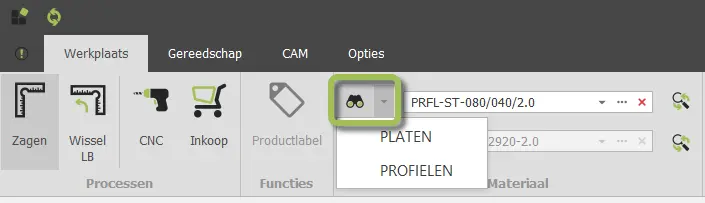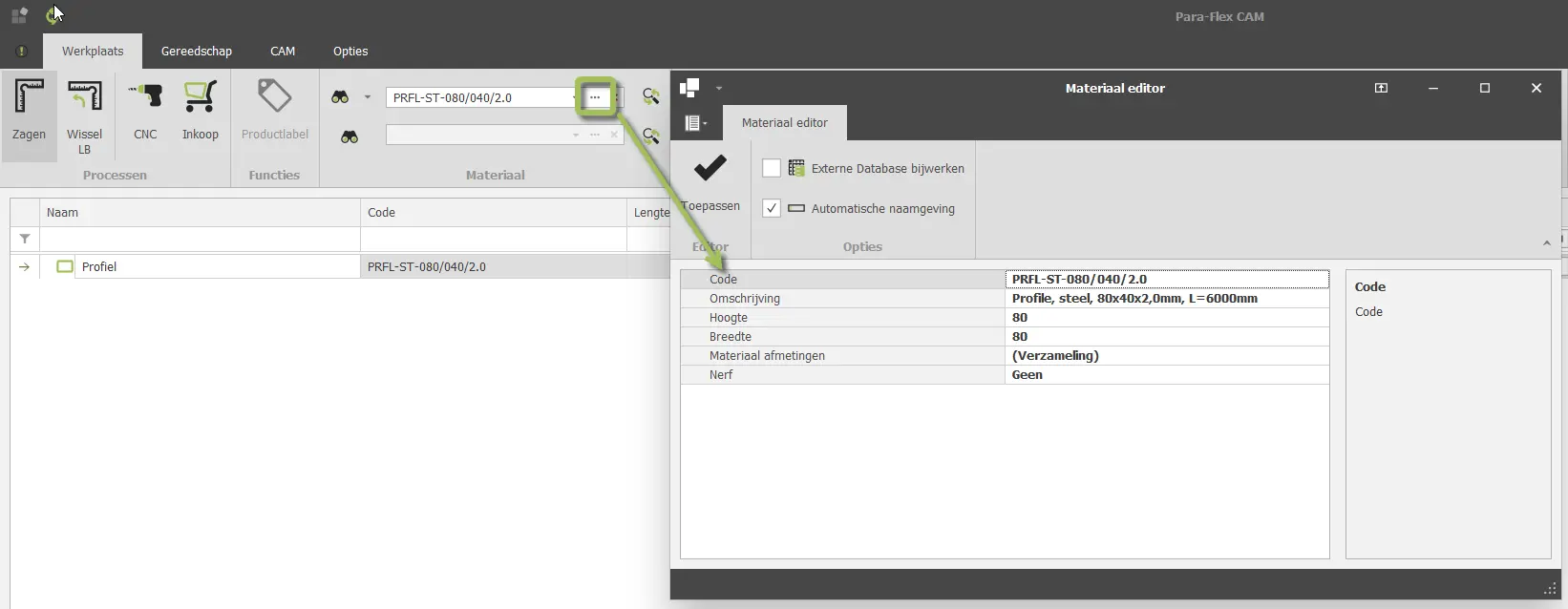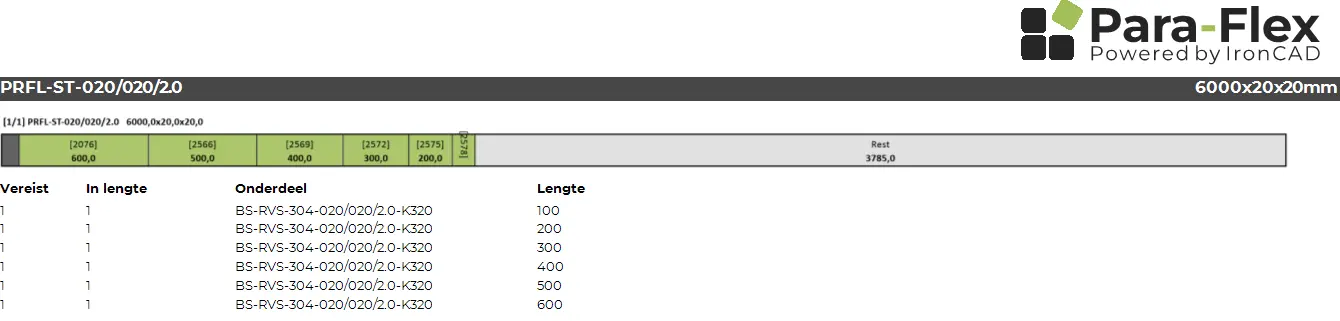Προσθήκη βιβλιοθήκης προφίλ Para-Flex
Πώς να προσθέσετε, να ορίσετε και να χρησιμοποιήσετε προφίλ στο Para-Flex 25.6
Στη μεταποιητική βιομηχανία δεν χρησιμοποιούνται μόνο φύλλα. Προφίλ όπως χαλύβδινοι σωλήνες, προφίλ L από αλουμίνιο, ξύλινα δοκάρια, σοβατεπί και καλούπια εμφανίζονται σχεδόν σε κάθε έργο. Από το Para-Flex 25.6, είναι δυνατή η προσθήκη πρόσθετων βιβλιοθηκών υλικών. Με τη δική του βιβλιοθήκη προφίλ και δοκών, το Para-Flex γίνεται πιο ευέλικτο και τα στοιχεία αυτά μπορούν να χρησιμοποιηθούν σε λίστες κοπής, αναφορές και βελτιστοποιήσεις εντός των εμπορικών μηκών.
Αυτό το άρθρο σας εξηγεί πώς να συνδέσετε και να χρησιμοποιήσετε εύκολα μια βιβλιοθήκη προφίλ.
Γιατί μια βιβλιοθήκη προφίλ;
Η προσθήκη μιας βιβλιοθήκης προφίλ επιτρέπει:
- αυτόματη συμπερίληψη προφίλ σε λίστες κοπής
- να διαχειρίζεται διαφορετικά υλικά όπως χάλυβα, αλουμίνιο και ξύλο
- βελτιστοποίηση των προφίλ με βάση τα διαθέσιμα εμπορικά μήκη
- επέκταση των υφιστάμενων καταλόγων και ροών εργασίας στο πλαίσιο του IronCAD και του Para-Flex
Από την έκδοση 25.6.1.5, πολλά έχουν προετοιμαστεί. Ο οδικός χάρτης είναι απλός:
- Σύνδεση της βάσης δεδομένων προφίλ
- Προσαρμόστε τις ρυθμίσεις βελτιστοποίησης εάν απαιτείται
- Επεκτείνετε τη βάση δεδομένων όπως απαιτείται
Σύνδεση βάσης δεδομένων προφίλ
Αυτό το άρθρο συνοδεύεται από μια έτοιμη προς χρήση βάση δεδομένων προφίλ (.mdb). Περιέχει διάφορους τύπους υλικών, όπως χάλυβα, αλουμίνιο και ξύλο.
Λήψη και εισαγωγή
- Κατεβάστε το αρχείο .mdb
- Τοποθετήστε το αρχείο στο φάκελο της βάσης δεδομένων του Para-Flex
Προεπιλεγμένη θέση κατά την εγκατάσταση σε έναν υπολογιστή: C:Para-FlexDB
Ορίστε τη θέση στο Para-Flex
- Μεταβείτε στις Ρυθμίσεις και ανοίξτε την καρτέλα Para-Flex
- Επιλέξτε τη βάση δεδομένων προφίλ εδώ
Επανεκκινήστε το IronCAD και το Para-Flex ώστε να φορτωθεί η νέα βάση δεδομένων. Από εκεί και πέρα, το κουμπί πρόσβασης στη βάση δεδομένων διαθέτει ένα αναπτυσσόμενο μενού για την εύκολη επιλογή του σωστού τύπου προφίλ.
Προσαρμόστε τις ρυθμίσεις βελτιστοποίησης
Μετά την εγκατάσταση του Para-Flex, δημιουργείται αυτόματα μια διαδικασία βελτιστοποίησης προφίλ που ονομάζεται ProfileMetalCutting. Οι ρυθμίσεις της μπορούν να προσαρμοστούν. Πηγαίνετε στο: Ρυθμίσεις -> Ρυθμίσεις -> Βελτιστοποίηση
Εδώ μπορείτε να ρυθμίσετε, μεταξύ άλλων, τα εξής:
- επιθυμητές περικοπές
- υπολείμματα
- ρυθμίσεις βελτιστοποίησης που εξαρτώνται από το υλικό
Στη λίστα, επιλέγετε τη διαδικασία Profile Nesting, για παράδειγμα, ανάλογα με τα χρησιμοποιούμενα υλικά.
Χρήση της βιβλιοθήκης προφίλ στο IronCAD και το Para-Flex
Η παρεχόμενη βάση δεδομένων μπορεί να επεκταθεί. Εδώ, τα ακόλουθα σημεία είναι σημαντικά.
1. Μέγεθος κοπής για προφίλ
Για τα προφίλ, το μήκος κοπής καθορίζεται από την τιμή H (Ύψος). Οι τιμές L και B καθορίζουν μόνο το σχήμα ή τη διατομή. Για νέα προφίλ, χρησιμοποιήστε ένα πρότυπο σχήμα ή ένα υπάρχον προφίλ ως βάση. Μην χρησιμοποιείτε ένα λεπτό πάνελ.
2. Συμπεριφορά στο IronCAD
Το Para-Flex δεν κατευθύνει σε προφίλ κανένα:
- ρυθμίσεις πάχους
- χρώμα ή υφή
Αυτά μπορούν να ρυθμιστούν ελεύθερα με το SmartPaint.
3. Προσαρμογή ή επέκταση του εξοπλισμού
- Επιλέξτε ένα υπάρχον προφίλ
- Επιλέξτε Επεξεργασία υλικού
- Το όνομα παραμένει το ίδιο: το υλικό αλλάζει
- Αλλαγές ονόματος: ένα νέο υλικό προστίθεται στο σχέδιο και ενδεχομένως στη βάση δεδομένων μέσω της εξωτερικής ενημέρωσης της βάσης δεδομένων.
4. Εφαρμογή σε ένα εξάρτημα
Το κουμπί Saw ή CNC συνδέει το υλικό με το εξάρτημα του IronCAD.
Επεξεργασία σε αναφορές
Τα προφίλ που πρόκειται να κοπούν εμφανίζονται αυτόματα στο:
- αναφορές πριονιών
- επισκοπήσεις υλικών ανά τύπο υλικού
Όταν μια έκθεση υποστηρίζει μόνο λαμαρίνες, η έκθεση μπορεί να επεκταθεί. Μια απλουστευμένη επιλογή είναι η ενημερωμένη έκθεση βελτιστοποίησης που παρέχεται με αυτό το άρθρο. Αυτή η έκθεση περιέχει:
- επισκόπηση όλων των προφίλ
- ένα παράδειγμα βελτιστοποίησης εντός των διαθέσιμων εμπορικών διαστημάτων
Λήψεις
Τα ακόλουθα αρχεία συνοδεύουν αυτό το άρθρο:
- Κατάλογος προφίλ (μέταλλο): (PF25) Metal profiles.icc
- Βασικά υλικά ξύλου, συμπεριλαμβανομένου του ξύλου δοκών: (PF25) Wood Basic Materials.icc
- Ανανεωμένη έκθεση βελτιστοποίησης: Optimize.repx
- Βάση δεδομένων προφίλ: mprofilev11.mdb
Περισσότερες πληροφορίες
Θέλετε να μάθετε περισσότερα σχετικά με την προσθήκη και τη χρήση προφίλ στο Para-Flex; Επικοινωνήστε με το τμήμα υποστήριξής μας. Θα χαρούμε να σας βοηθήσουμε.